
Txoj 1: Restart pab kiag li lawm
Qhov yooj yim thiab siv tau txoj kev uas yuav tau tshem ntawm cov teeb meem nyob rau hauv saib xyuas yog mus pib dua ob lub computer thiab lub router. Qhov tseeb yog hais tias tus neeg rau zaub mov yog feem ntau hu ua qhov chaw nyob, yuav fim tej teeb meem, thiab qhov no ntsuas yuav pab tau kom tshem tawm nws.Nyeem ntxiv: Rov ua lub computer / router
Yog hais tias cov kev ua tsis tau coj ib tug zoo tshwm sim, ces siv ib qho ntawm txoj kev hais hauv qab no.
Txoj 2: Hloov tshiab IP
Nws yog tsim nyog ua los mus hloov cov IP chaw nyob - qhov no yog ua los ntawm cov "hais kom ua kab". Lub SNAP qhia-nyob rau hauv yuav tsum tau khiav nrog cov thawj coj: hu "Nrhiav", sau cov CMD lus nug, highlight uas tus raug thiab nias "Khiav ntawm lub npe ntawm tus neeg khiav dej num" nyob rau txoj cai.
Nyeem ntau: Yuav ua li cas mus qhib ib tug "hais kom ua kab" rau sawv cev ntawm tus kws tswj txoj nyob rau hauv lub qhov rais 7 / lub qhov rais 10
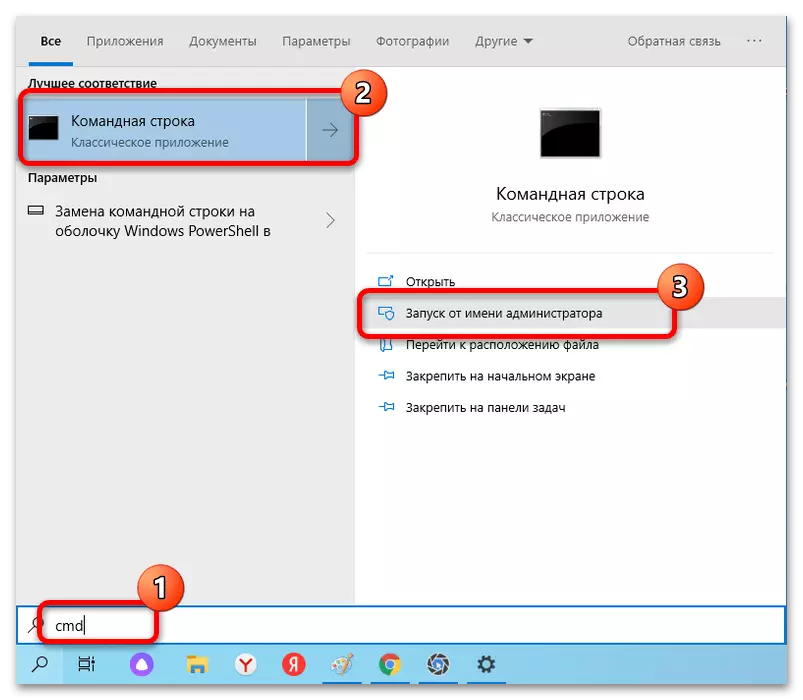
Thawb tus nram qab no commands nyob rau hauv cov tig los ntawm txhaj tom qab txhua SAU:
Ipconfig / Tso.
ipconfig / txuas hnub nyoog.
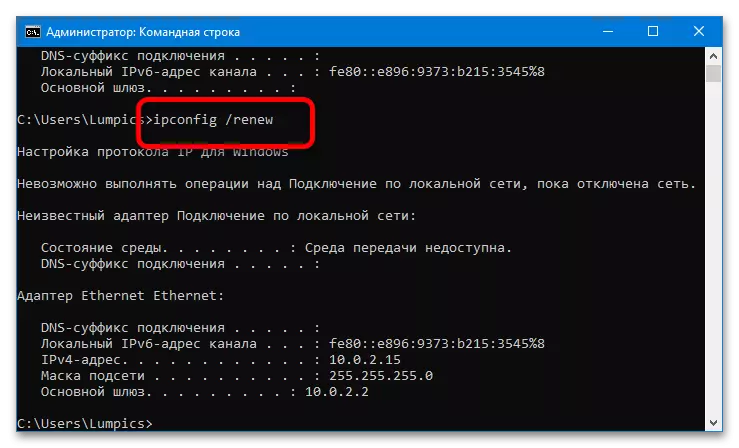
Thaum cov neeg ua haujlwm yog tua, kaw lub interface thiab xyuas cov teeb meem no.
Txoj 3: Rov qab qhib Network chaw
Cov nram qab no zoo xaiv kom tshem tau ntawm kev ua yuam kev yog mus pib dua tag nrho cov neeg siv network kev twb kev txuas tsis, xws li TCP / IP, DNS, WinSock raws tu qauv chaw thiab routing rooj.Option 1: "Tsis" (Qhov rai 10)
Nyob rau hauv lub tam sim no version ntawm lub desktop OS los ntawm Microsoft, cov kis lag luam yog ua los ntawm SNAP qhia-nyob rau hauv "Tsis".
- Nias lub Yeej + kuv tseem ceeb ua ke thiab xaiv cov "Network thiab Internet" txoj hauj lwm nyob rau hauv cov zaub mov.
- Tom ntej no, mus rau lub "raws li txoj cai" tab, scroll nws down thiab nias rau sab laug nas khawm (LKM) rau ntawm qhov link "Koom Haum Niam".
- Paub meej tias qhov kev txiav txim los ntawm txhaj "Pib dua Tam sim no."

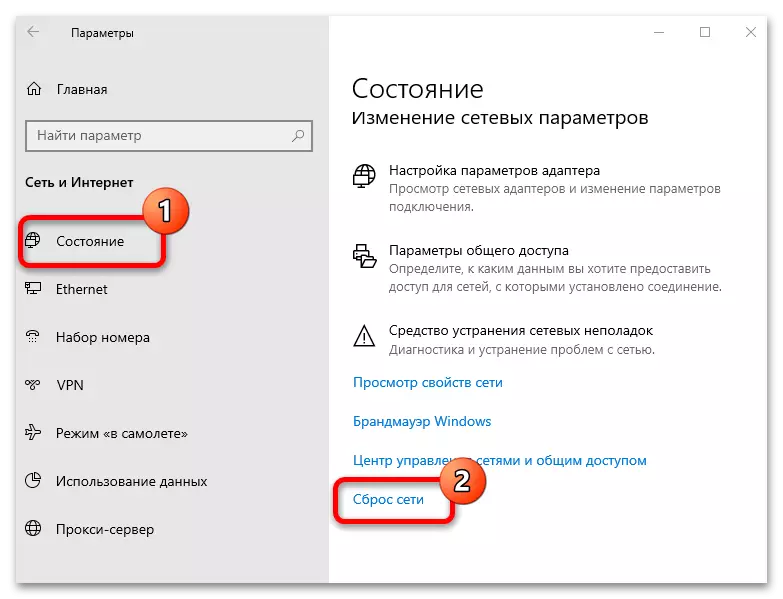
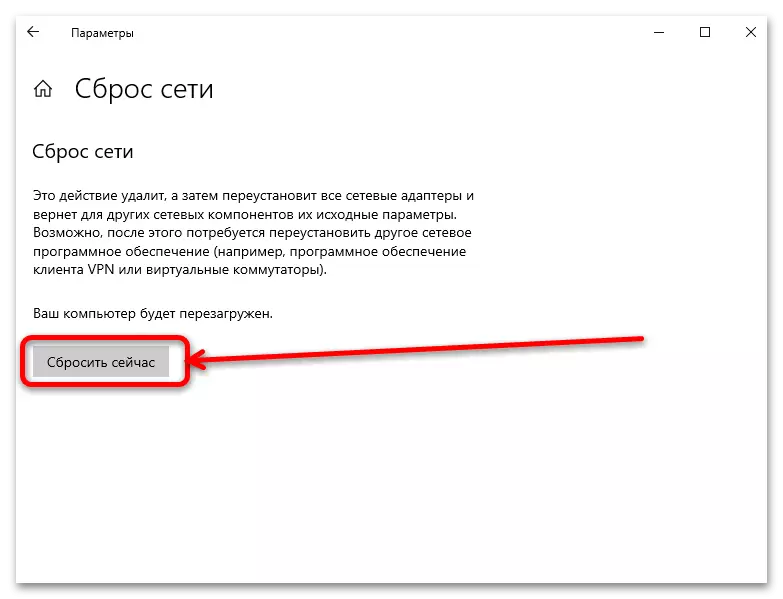
Kev Xaiv 2: "hais kom ua kab" (universal)
Tsis tas li ntawd, yuav tsum tau ua hauj lwm yuav tsum tau los ntawm qhov hais kom ua cov tswv yim interface - qhov kev xaiv no, zoo li tus tas, nws yuav tig tawm yuav tsum tau siv nyob rau hauv lub qhov rais 8 thiab ua ntej lawm versions ntawm lub OS. Qhib cov "hais kom ua kab" rau sawv cev ntawm tus kws tswj txoj (saib txoj kev 2) thiab ces nkag mus rau qhov hais kom ua hauv qab no ib tug los ntawm txhaj tom qab txhua SAU tseem ceeb:
Netsh inten IP rov pib dua
Netsh cov menyuam TCP pib dua
Netsh winsock rov pib dua.
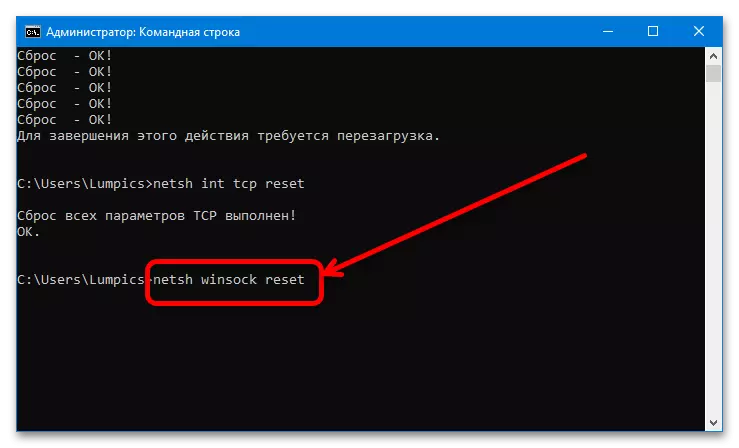
Yuav kom muaj kev ruaj ntseg pib dua tau, pib dua lub computer thiab tos tej lub sij hawm kom txog thaum lub kev twb kev txuas yog rov qab los - tam sim no txhua yam yuav tsum ua hauj lwm tsis muaj failures.
Txoj 4: Kos thiab hloov TCP / IP thiab DNS tsis
Yog hais tias lub pib dua muab tawm rau pab tsis tau, qhov teeb meem tej zaum cov lus dag tob, thiab nws yuav muaj mus daws nws manually. Tus thawj txoj kev ntawm tej kev kho yog mus xyuas lub chaw rau muab chaw nyob los ntawm cov OS sab.
- Nias lub Yeej + R ua ke, ces nkag mus rau nram qab no hais kom ua rau lub qhov rais uas zoo nkaus li hauv qab no thiab nias "OK".
NCPA.cpl
- Nrhiav cov adapter nyob rau hauv daim ntawv uas yog siv los txuas rau hauv Internet (koj muaj peev xwm paub qhov txawv cov icon - nyob rau hauv lub tsaug zog xaiv muaj yog ib tug ntoo khaub lig los yog lawv muab sau los ntawm lo lus "neeg xiam oob khab"), nyem rau ntawm nws nrog rau txoj kev nas khawm ( PCM) thiab xaiv "Properties".
- Nyob rau hauv lub tom ntej no qhov rais, nrhiav txoj hauj lwm "IP version 4 (TCP / IPv4)", highlight thiab nias "Properties" dua.
- Rau lub caij pib, sim hloov cov DNS: Teem lub parameter rau "Siv cov nram no DNS servers chaw nyob" thiab nkag mus rau tus thawj thiab thib ob kab ntawm tus nqi 8.8.8.8.8 thiab 8.8.4.4, feem - qhov no yog txhob txwm ua hauj lwm Google Servers - ces nias "OK" thiab pib dua lub computer.
- Yog hais tias qhov kev hloov nyob rau hauv lub DNS tsis muab dab tsi, rov kauj ruam 1-4, tab sis lub sij hawm no koj tig mus rau ntawm phau ntawv chaw xaiv ntawm muab IP.
XIM! Nws yog ib nqi nws tsuas yog thaum txuas los ntawm cov router, kev twb kev txuas ncaj qha mus rau lub cable yuav pab tsis tau cov cable!
Raws li ib tug tshiab tus IP, koj yuav tsum qhia tias 192.168.1. * Ib tug ob tus lej yog ntau tshaj 20 *, thiab lub rooj vag yog ncaj qha rau qhov chaw nyob ntawm lub router, uas muaj peev xwm yuav nrhiav tau los ntawm kev ua tej yam ua los ntawm tsab xov xwm ntxiv.
Nyeem ntau: Yuav ua li cas mus nrhiav tau tus IP chaw nyob ntawm lub router
Lub subnet daim npog qhov ncauj tom qab yuav tsum tau ntsia txiav, tab sis yog hais tias nws yog uas ploj lawm, manually qhia kom meej cov nqi 255.255.255.0. Tom ntej no kuj yuav tsum nias "OK" thiab pib dua lub PC los yog laptop.
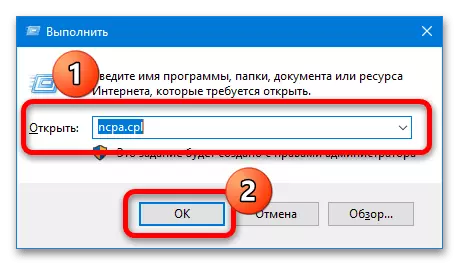
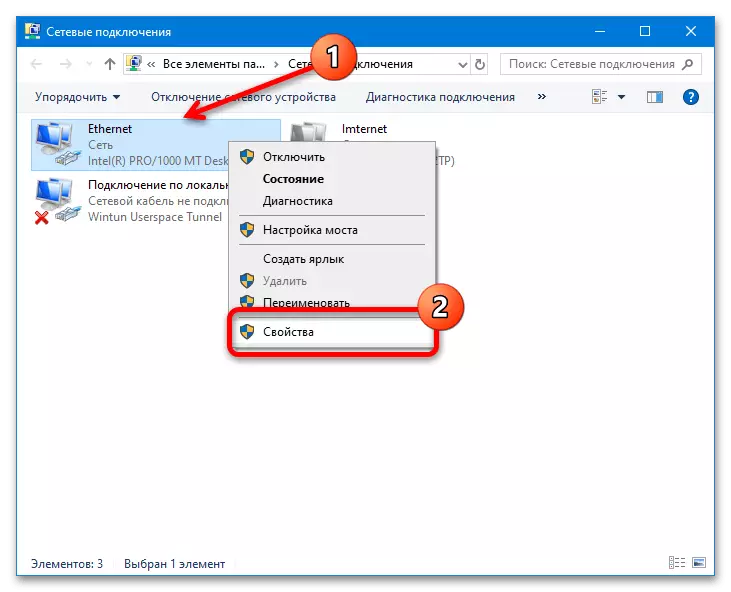
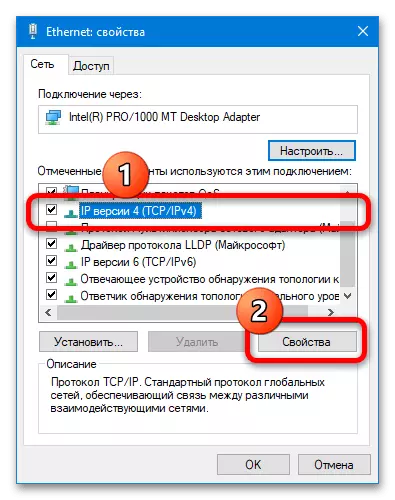
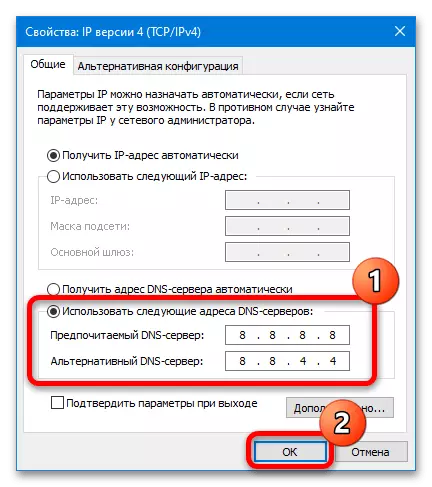
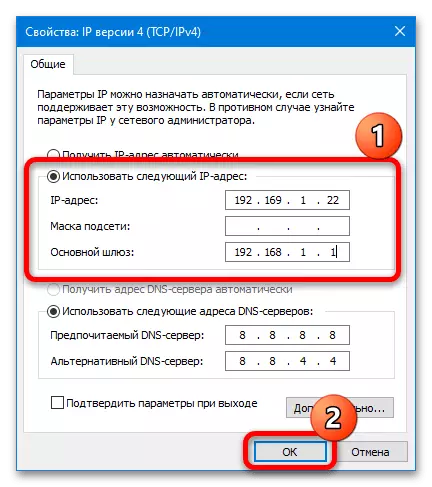
Raws li cov kev xyaum qhia tau hais tias piav saum toj no cov kev ua tso cai rau koj kom tau tshem ntawm cov teeb meem.
Txoj 5: Ntaus ntawm antivirus cov teeb meem
Muaj kuj yog cov ntaub ntawv uas cov teeb meem yuav ua rau lub ntsia antivirus: Advanced kev daws teeb meem feem ntau muaj Cheebtsam ntawm saib xyuas thiab kev tiv thaiv ntawm network kev sib txuas, uas tej zaum kuj ua qhov ua rau ntawm lub tsis ua hauj lwm nyob rau hauv kev saib xyuas. Mus xyuas thiab tshem tawm cov nram qab no:
- Ua ntej ntawm tag nrho cov, kom paub tseeb tias tus tiv thaiv software tsis cuam tshuam nrog cov kev twb kev txuas: Raug rau daim ntawv thov ntawm daim ntawv thov thiab sim kom reconnect rau hauv Internet. Yog hais tias qhov teeb meem xwb, nws yog raws nraim nyob rau hauv lub antivirus, thiab nws ua rau kev nkag siab rau ua raws li nram no cov kauj ruam.
Nyeem ntxiv: Yuav ua li cas ncua kev ua haujlwm ntawm Antivirus
- Avast kev daws teeb meem rau cov neeg siv yuav tsum tau kev pab pib dua nws chaw: Hu tsua lub ntsiab daim ntawv thov qhov rais, qhib lub "Ntawv qhia zaub mov".
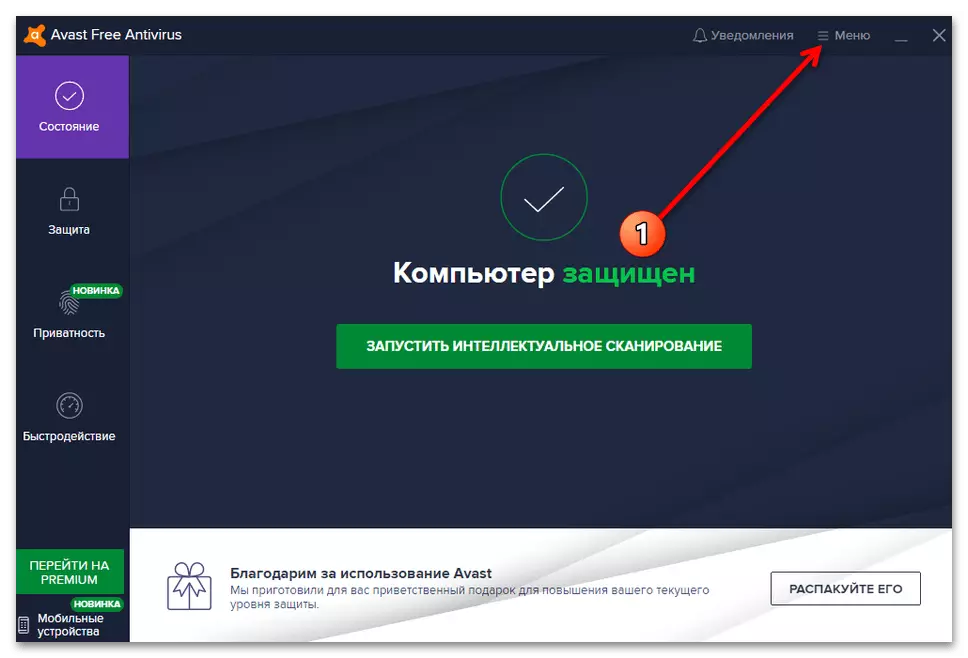
Mus rau "chaw".

Siv cov lus qhia "dav dav" uas koj xaiv cov teeb meem tab thiab nyem rau ntawm "rov qab chaw teeb tsa" khawm.
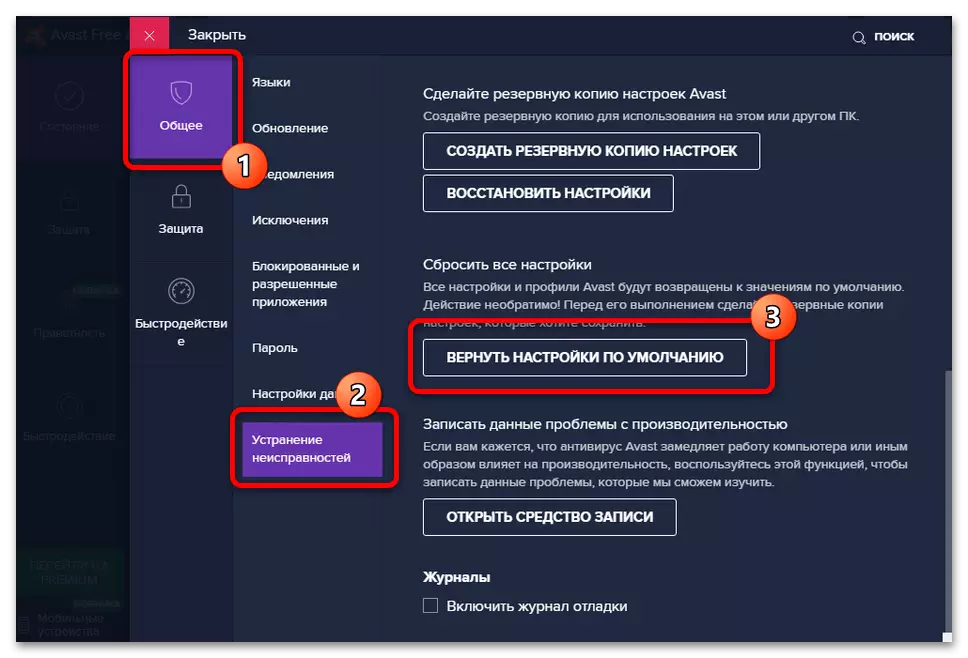
Paub meej tias koj lub hom phiaj.
- Tib antivirus feem ntau yog cov tswv yim ntawm nws cov firewall hauv lub network sib xyaw, ntawm qhov twg muaj cov teeb meem me me, tab sis muaj teeb meem txaus nrog IP. Yog li ntawd, los ntawm txoj kev los ntawm txoj kev yav dhau los, qhib cov khoom ntawm adapter, saib cov antivirus yog tam sim no, thiab yog tias koj pom, tshem tawm lub khij hauv nws, nyem "OK" thiab rov pib dua lub system.
- Yog tias kev ua ntawm thawj peb kauj ruam rau qee qhov laj thawj tsis siv tau, kev daws teeb meem radical tseem nyob rau hauv daim ntawv ntawm antivirus uninstalling. Cov txheej txheem rau kev tshem cov kev pabcuam zoo li no txawv ntawm lwm lub software, yog li koj ua qhov no thawj zaug, peb qhia koj kom tau txais kev paub nrog cov kab lus ntawm qhov txuas hauv qab no.
Nyeem ntxiv: Yuav ua li cas tshem tawm antivirus
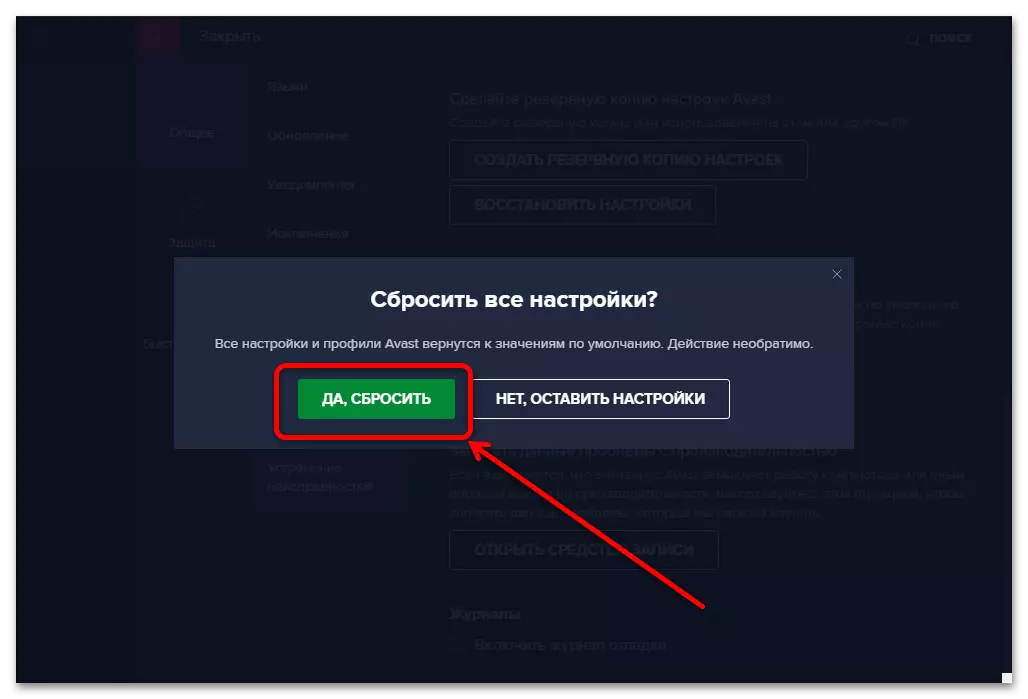
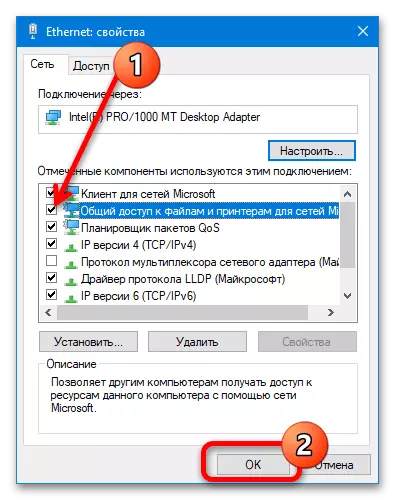
Txoj kev 6: Rho tawm Apple Bonjour
Qhov kawg vim li cas uas cov kev txiav txim siab ua tsis tiav yuav tshwm sim yog lub software tivthaiv los ntawm Kua hu ua Bonjour. Nws feem ntau yog nruab nrog lwm cov kua "software (piv txwv li, iTunes) thiab yog tsim los ua haujlwm nrog cov haujlwm hauv lub iPhone thiab computer ntawm Wi-nkaus). Qee lub sij hawm cov kev pabcuam no nrog lwm yam zoo sib xws (suav nrog kaw qhov rai), yog li nws yog qhov tsim nyog los tshem nws yog tias koj tau ua yuam kev "Lub network adapter tsis muaj tus IP chaw."
Tseem ceeb! Tom qab tshem tawm Bonjour, nws muaj nqis discmecting Tsis tsim nyog siv tsis tau iTunes hloov tshiab, vim nws yog feem ntau yuav tau thauj khoom thiab rov ntsia!
- Hu rau "Khiav" lub qhov rai (Kauj Ruam 1 ntawm txoj kev 4), nkag mus rau appWiz.cpl thov thiab nyem "OK".
- Nrhiav nyob rau hauv cov npe ntawm nruab bonjour daim ntawv thov, qhia nws thiab nyem "Rho tawm" ntawm cov txheej txheem.
- Ua raws li cov lus qhia ntawm uninstaller.
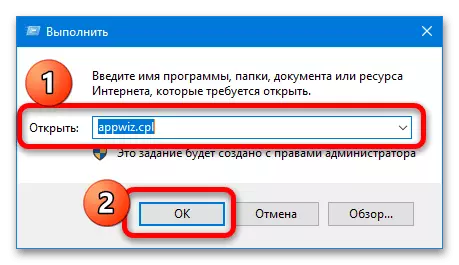
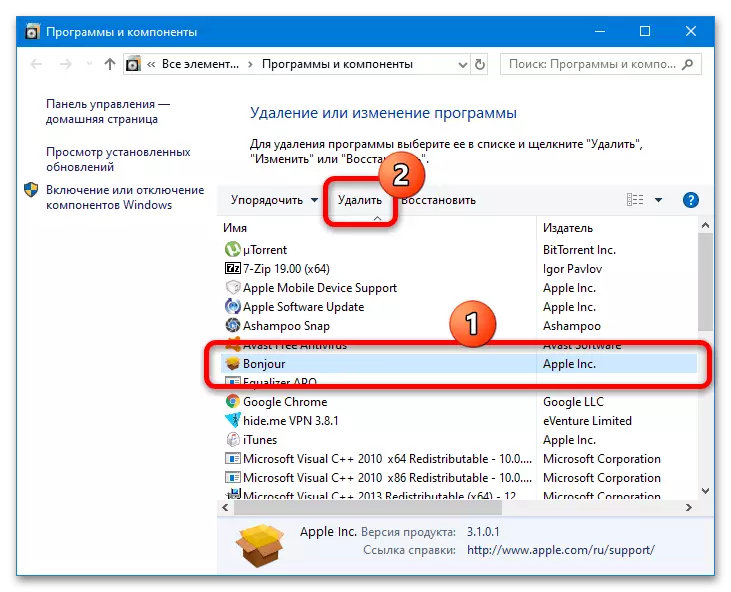
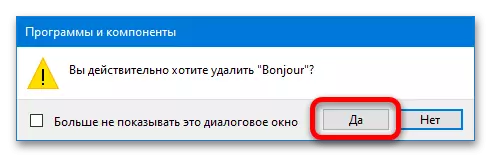
Tom qab ua tiav cov txheej txheem, kaw cov Cheebtsam thiab rov pib dua cov txheej txheem - qhov teeb meem yuav tsum tau daws.
